勾配矢印を使用して、4 つの側面を持つ切妻屋根などの屋根の勾配を設定します。
勾配矢印を使用して、屋根の上に勾配を作成できます。手順については、「勾配矢印を使用して傾斜サーフェスを作成する」を参照してください。
次の例では、Revit で、勾配矢印を使用して作成できる屋根を示しています。
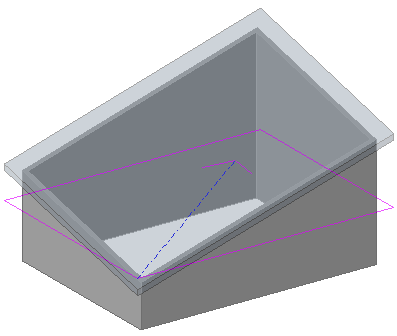
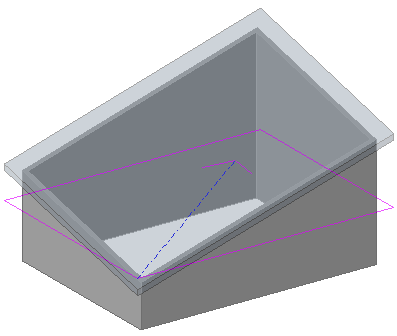
軒の高さが異なる屋根を作成する
- 次の例に似た形となるように、フットプリント屋根のスケッチを作成します。

- プロパティ パレットで、屋根のカットオフ レベルを指定します。たとえば、レベル 2 にある屋根をスケッチする場合、レベル 4 はカット レベルとして指定することができます。
 (編集モードを終了)をクリックします。
(編集モードを終了)をクリックします。
- 上階レベルにおいて、次の例に似た形となるように、もう一つフットプリント屋根のスケッチを作成します。
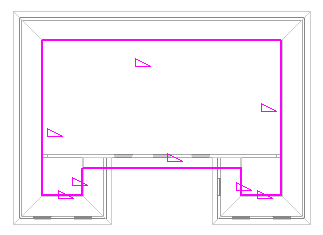
 (編集モードを終了)をクリックします。
(編集モードを終了)をクリックします。
- 3D ビューで、両方の屋根を選択し、[修正]タブ
 [ジオメトリ]パネル
[ジオメトリ]パネル 
 (屋根を結合/結合解除)をクリックします。
(屋根を結合/結合解除)をクリックします。
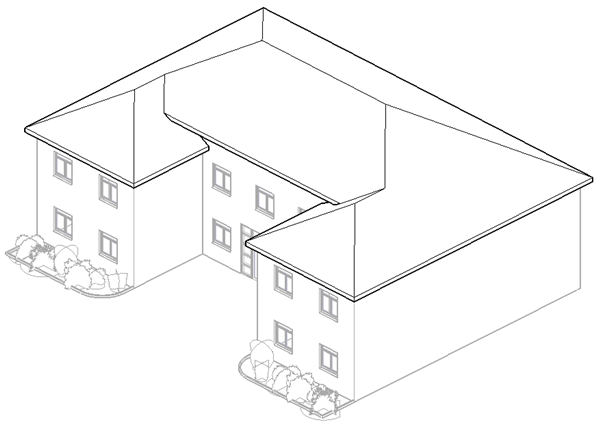
- 平面図ビュー内に 2 つの屋根を表示します。

これで軒の高さが異なる単一の屋根ができあがります。

レンダリング ビューでの完成した家
2 つの個別の屋根を結合することで、異なる高さで勾配により設定された線分を持つ屋根を作成できます。
ヒント: この操作方法は、複数レベルの建物を扱うときに効果的です。
4 つの側面を持つ切妻屋根を作成する
- 矩形状のフットプリントのスケッチを作成し、すべてのスケッチ線を、勾配を設定しない線分として指定します。スケッチ内の参照面は、4 つの側面を持つ切妻屋根が停止する位置を示します。

- [修正 | 屋根のフットプリントを作成]タブ
 [描画]パネル
[描画]パネル 
 (勾配矢印)をクリックします。
(勾配矢印)をクリックします。
- プロパティ パレットで、フィルタ リストから[新しい <スケッチ>]を選択します。
- [拘束]の下の[指定]で、[勾配]を選択します。
- [寸法]の下の[勾配]に、「9"」(またはメートル単位でこれに相当する値)を入力します。
- 図のように勾配矢印をスケッチします。
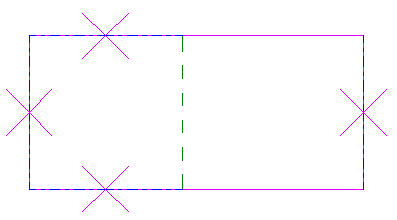 注: 勾配矢印が追加される前に、矩形の長い方のエッジが参照面の位置で分割されます。
注: 勾配矢印が追加される前に、矩形の長い方のエッジが参照面の位置で分割されます。  (編集モードを終了)をクリックします。
(編集モードを終了)をクリックします。
- この屋根を 3D で開きます。
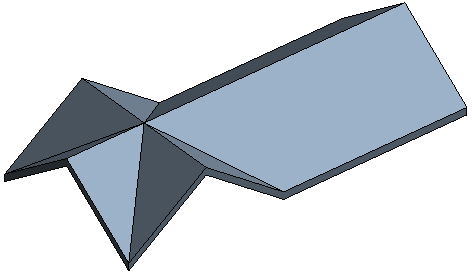
完成した屋根
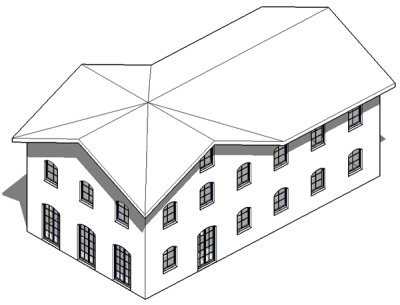
モデル上の完成した屋根
勾配矢印を使用して、4 つの側面を持つ切妻屋根を作成します。

